O formulário externo é utilizado para aqueles que não são usuários do sistema, o seu acesso é através de uma URL (Link).
Para adicionar formulário externo em um tipo de atividade, abra o menu principal, selecione o módulo Atividades, Configurações e clique na opção Formulário externo.
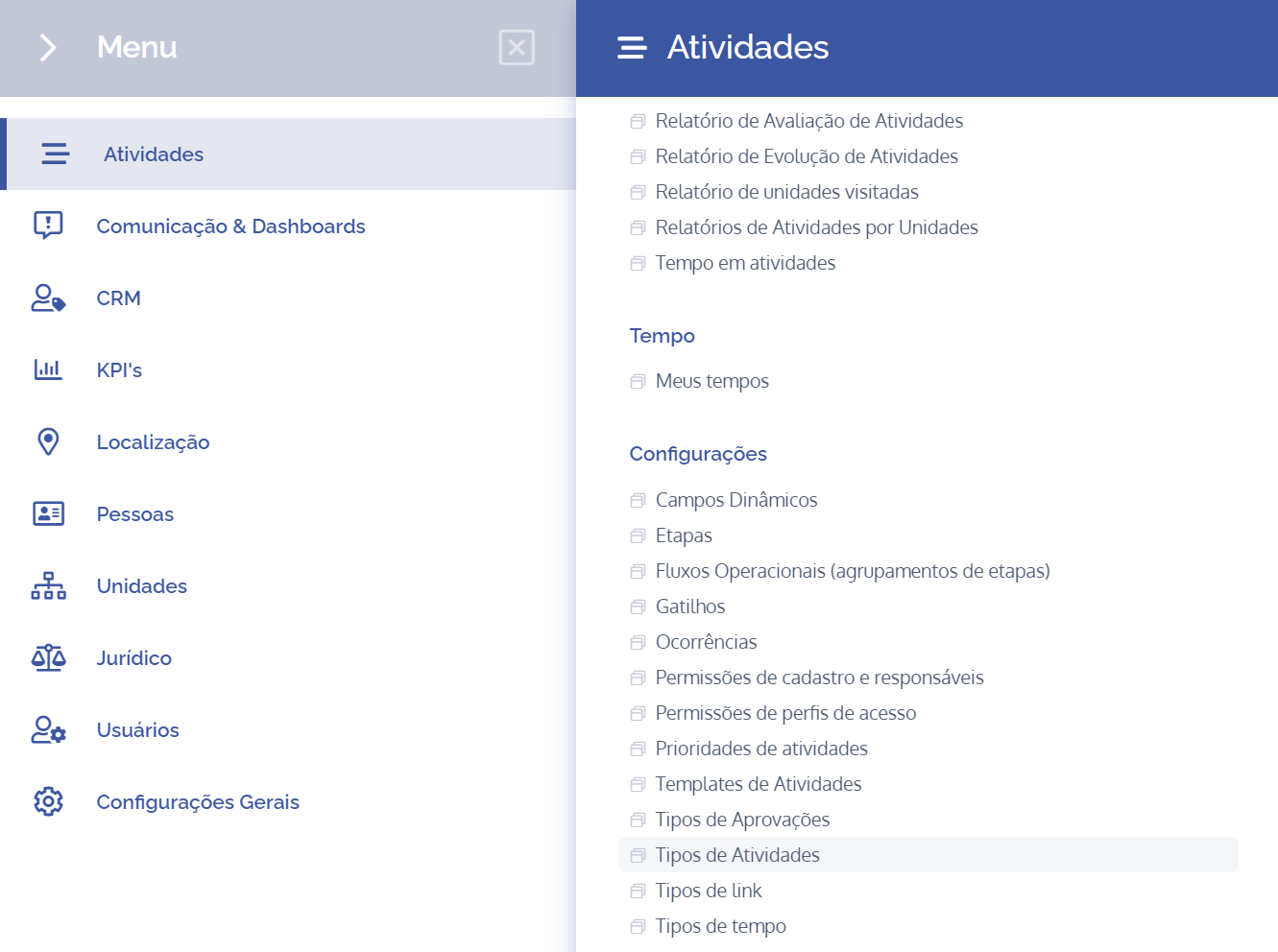
No bloco Tipos de atividades, clique no botão Ver detalhes para exibir os detalhes da atividade desejada:
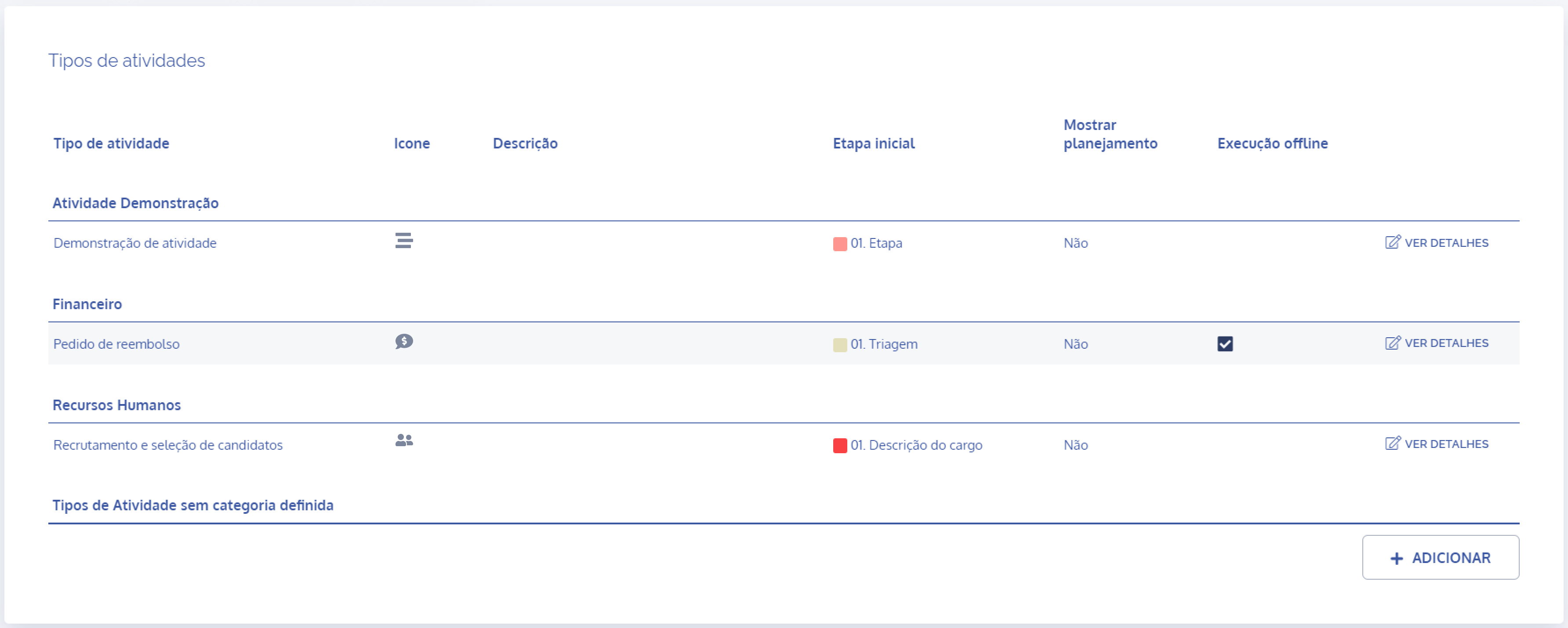
Em seguida, clique no card Formulário externo

No bloco Formulário externo, serão exibidos alguns campos a serem preenchidos:
Ativo

Ao clicar no ícone interruptor , será possível ativar ou desativar o link do formulário.
URL

Ao clicar no link da URL, será possível acessar o formulário externo, além de compartilhar.
Usuário responsável

Ao clicar no campo Usuário responsável por criar a atividade, será exibido um campo de busca para procurar o usuário responsável pela atividade. Assim que o formulário for preenchido o usuário cadastrado será notificado.
Logotipo

Ao clicar no campo Logotipo em Escolher ficheiro, será possível adicionar um arquivo, independente do formato, para upload (carregamento de dados).
Customizar cor de fundo
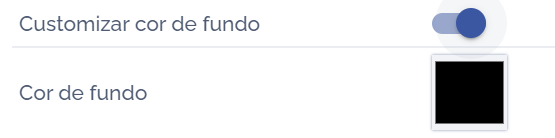
Ao clicar no ícone interruptor , será possível ativá-lo, personalizando a cor de fundo do formulário.
Título

Ao clicar no campo Título, será possível inserir (preencher) um título que corresponde ao formulário a ser exibido no link externo.
Descrição
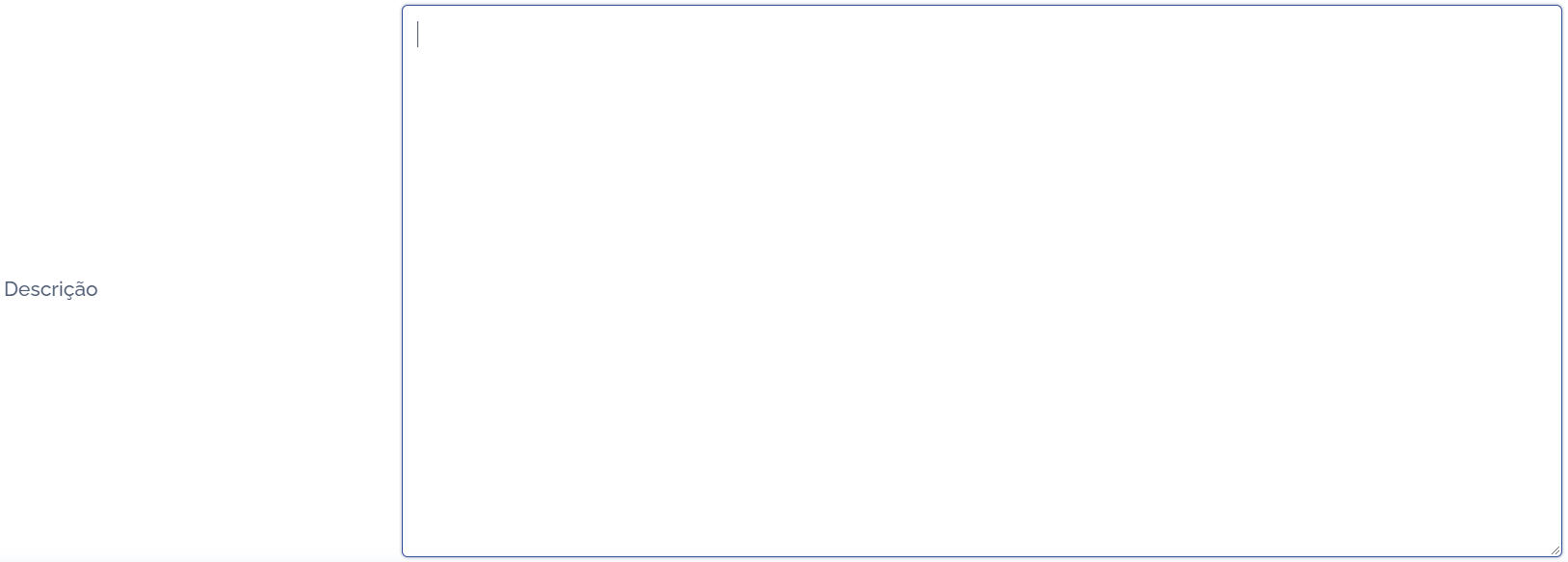
Ao clicar no campo Descrição, será possível inserir informações que descreve a atividade em questão, ou seja, informações que sejam pertinentes a uma melhor compreensão da finalidade da solicitação proposta.
Mensagem de sucesso
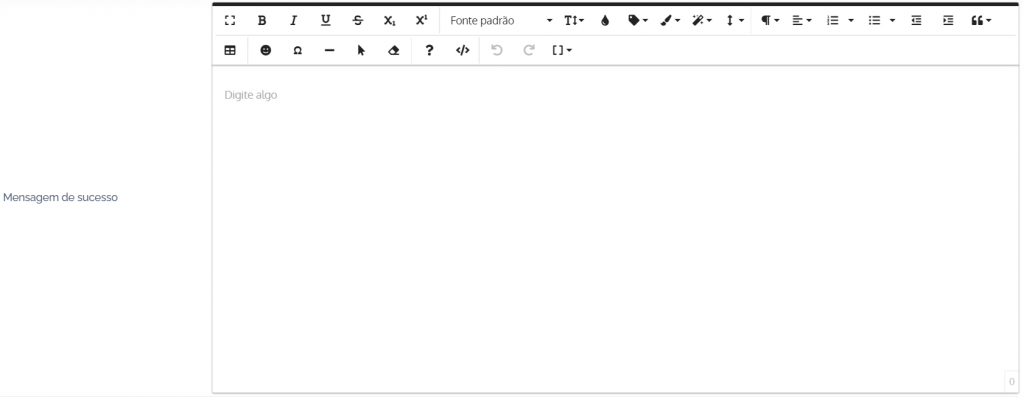
Ao clicar no campo Mensagem de sucesso, será possível inserir uma breve mensagem de sucesso. Após o usuário externo preencher o formulário e enviar a solicitação, a mensagem inserida nesse campo será exibida.
Formulário externo
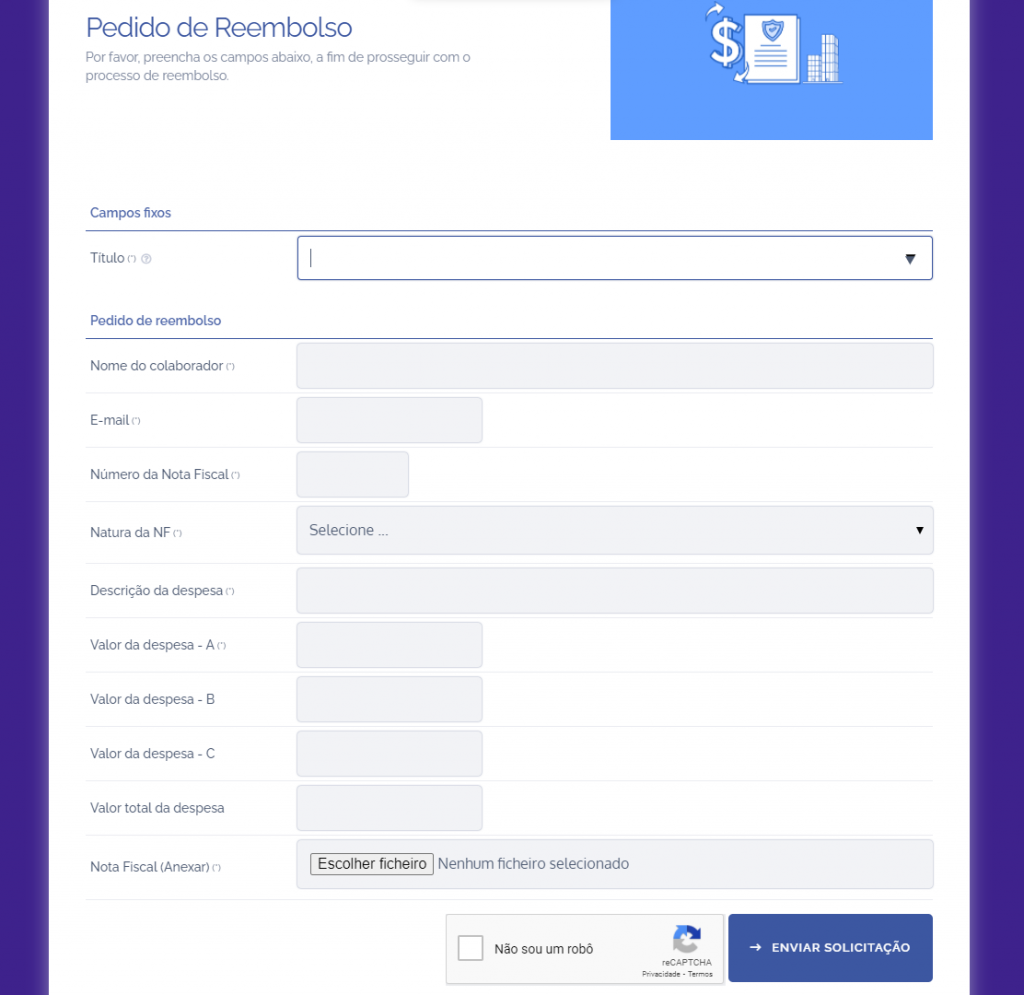
Na parte superior do formulário externo, encontra-se o título inserido, a descrição breve da funcionalidade da atividade, o logotipo inserido e a cor de fundo customizada. Além de apresentar campos fixos e dinâmicos, para que os usuários externos os preencham. Lembrando, que esses campos estão vinculados a um tipo de atividade no sistema, após serem preenchidos e clicando no botão enviar solicitação entrará na listagem de atividade, percorrendo todo o processo.
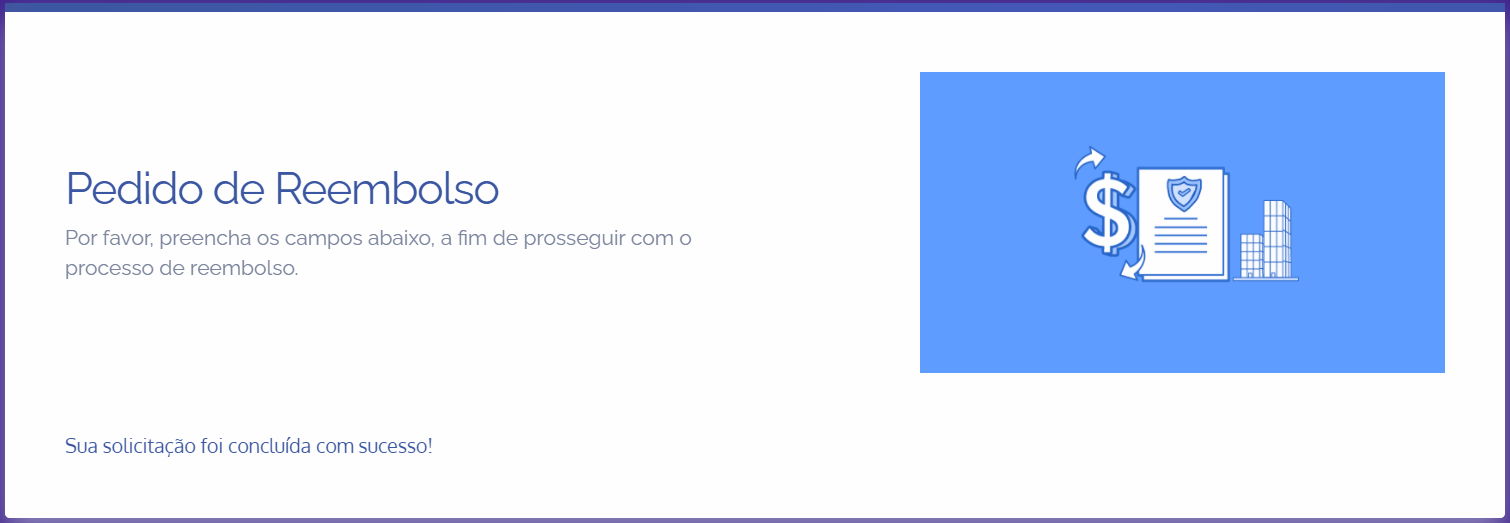
Ao finalizar a solicitação, a mensagem de sucesso é exibida, conforme configurada.
Listagem de Atividade
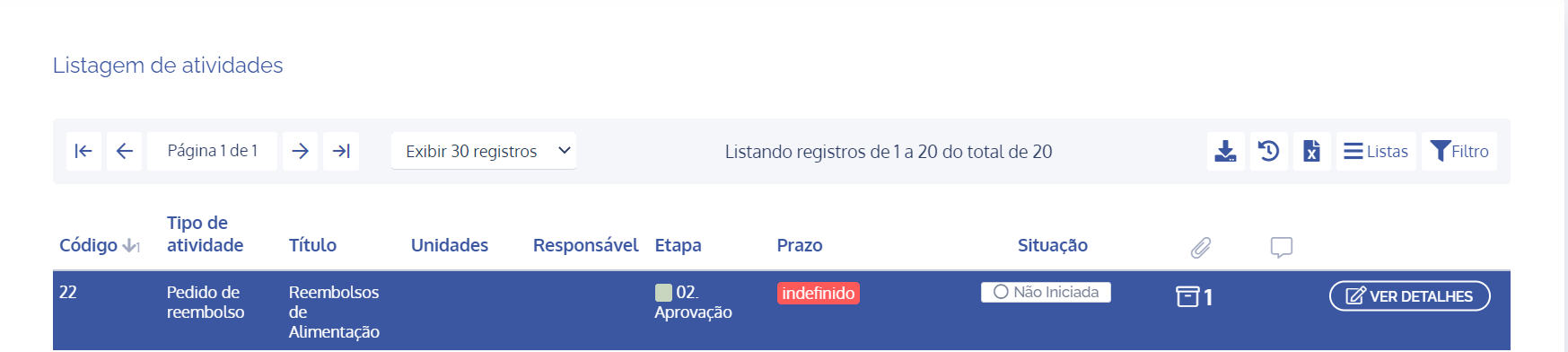
Ao enviar a solicitação, através do formulário, uma nova atividade é criada no sistema com as informações preenchidas pelo usuário externo e será possível acompanhá-la.